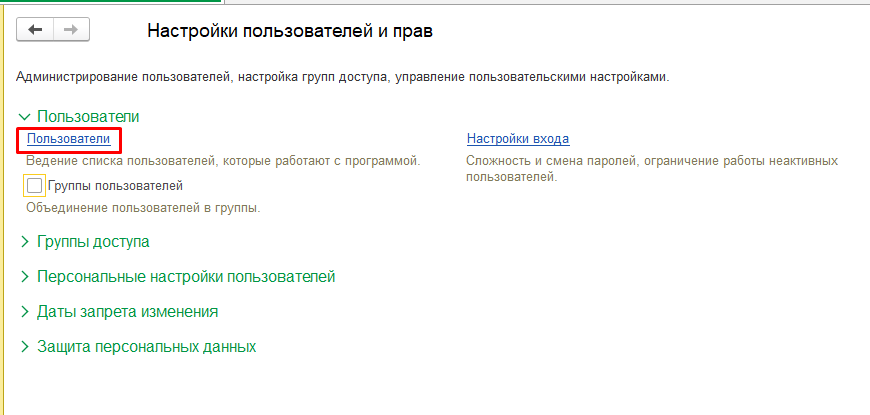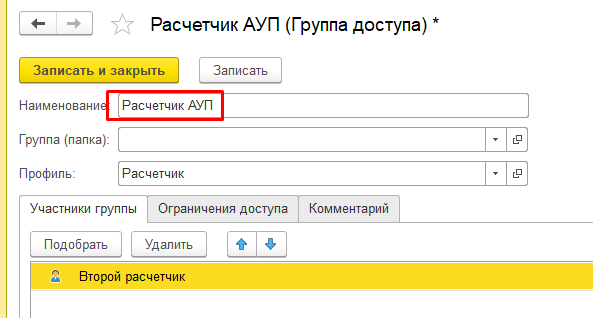Содержание:
1. ЗУП 8 ред 3.1: как создать пользователя и настроить права администратора 1С
2. Что такое профиль групп доступа
3. Создание групп доступа и настройка прав в 1С:ЗУП
Всем известно, что на любом предприятии есть своя служба безопасности. А следовательно, есть информация, к которой разрешен доступ ограниченному числу сотрудников. Кроме того, чтобы обеспечить выполнение закона «О персональных данных…», также нужно определить список сотрудников, которые имеют доступ к этим данным.
При начале эксплуатации системы «1С:Зарплата и управление персоналом 8, ред.3.1» (ЗУП ред. 3.1) список ее пользователей пуст, и открывается программа без ввода пароля.
Чтобы обеспечить сохранность наших данных и повысить удобство работы с программой, т.е. оставить видимыми только те данные, справочники, документы, отчеты, с которыми кадровику или расчетчику надлежит работать в силу его служебных обязанностей, необходимо в начале эксплуатации системы создать список пользователей и определить для них персональные настройки.
Так как этот список изначально пуст, логично для начала завести администратора, который далее по мере необходимости будет заводить других пользователей, либо запрещать, перенастраивать доступ в систему тем сотрудникам, обязанности которых изменились.
Такой пользователь есть в каждой системе с разграниченными правами и называется он Администратор. Программа сама добавляет этому пользователю так называемые административные права. Иначе, при отсутствии пользователя с полными правами в программу просто-напросто никто не войдет.
Для того чтобы это осуществить, необходимо перейти в раздел Администрирование и выбрать опцию «Настройка пользователей и прав». В этом разделе есть все, что нам нужно. Далее мы будем работать именно с ним.
Для того чтобы добавить новый элемент в нашем справочнике, жмем на одноименную ссылку голубого цвета
Видим, что для этого списка мы можем определить группы, если пользователей у нас большое количество и они имеют определенный набор прав, по которым и можно определить группы. Например, группы Кадровиков, Расчетчиков, Табельщиков и так далее…
Для этого ставим галочку в поле Группы пользователей
В любом случае первый, создаваемый нами элемент, Администратор. Создаем его и вписываем это наименование
Программа автоматически присваивает то же имя (для входа). Эти галочки проставляются сразу: «Вход в программу разрешен», «Аутентификация 1С:Предприятия», «показывать в списке выбора». И должны быть проставлены всегда для вновь созданных элементов. Нажимаем кнопку «Записать и закрыть».
Программа выдает нам информационное сообщение, с которым нам необходимо согласиться, нажав «Да».
В левом окне отображаются группы пользователей, справа видим включенных в этих группы пользователей.
Если мы два раза кликнем левой кнопкой мыши по нашему единственному пользователю и далее на ссылку «Права доступа», то увидим каким образом определены права нашему Администратору.
На первой закладке «Группы доступа» видим, что Администратор включен в группу доступа (не путать с группами пользователей) Администраторы, имеющей профиль Администратор
На второй закладке «Разрешенные действия (роли)» - перечень ролей, отведенных пользователю с правами Администратор
2. Что такое профиль групп доступа
Группы доступа и профили ролей в 1С:ЗУП 8 редакция 3.1 хранятся в соответствующих справочниках. Чтобы их увидеть, необходимо вернуться в наш раздел «Настройки пользователей и прав». Слева видим ссылку на справочник «Группы доступа», справа – на справочник «Профили групп доступа»
Каждой группе доступа соответствует один или несколько профилей. Поэтому, перед созданием групп доступа необходимо определиться: сколько и каких групп нам нужно. Для этого сначала откроем ссылку «Профили групп доступа».
Видим список профилей, уже имеющихся в программе. Для каждого характерен свой набор разрешенных действий. Кадровики, например, видят свой кадровый интерфейс при входе в программу с набором документов, справочников и отчетов необходимых для кадрового учета. В документах для них доступна только часть полей для ввода информации. Все что касается расчетов, кадровикам недоступно, начислений они не видят. Расчетчикам наоборот доступно все, что связано с расчетами. Кадровая информация отображается только для информации, изменить ее расчетчик не может. После того как расчеты произведены, расчетчик устанавливает галочку «расчет утвержден». Теперь и кадровик не сможет изменить введенные ранее сведения в документе без того, чтобы расчетчик снял свою галочку.
3. Создание групп доступа и настройка прав в 1С:ЗУП
Определимся с тем, какие группы доступа нам нужны. 1С версия 3.1 ЗУП позволяет создать разные группы. Создадим такие: Кадровики, Расчетчики, Табельщики, Аудиторы. Отдельно можно создать группы доступа Управление датами запрета изменения и Открытие внешних отчетов и обработок, чтобы дополнительно с основными обязанностями добавлять права на установку даты запрета, либо для открытия внешних обработок. Группу доступа Табельщики мы тоже можем определять дополнительно тем кадровикам, в обязанности которым вменено вести табеля учета рабочего времени. Поэтому при создании новой группы доступа задаем ей название и добавляем соответствующий профиль. Больше ничего для вновь созданного элемента мы не определяем.
Таким образом заполняем наш справочник необходимыми значениями.
Затем добавляем новых пользователей.
И включаем их в соответствующие группы доступа.
Для этого открываем карточку пользователя, два раза кликнув по нему в списке левой кнопкой и переходим по ссылке «Права доступа». Пользователя Бухгалтер по зарплате включаем в группы Расчетчики и Подключение внешних обработок
Пользователю Инспектор ОК ставим в соответствие группы Кадровики и Табельщики
Пользователя Главный бухгалтер включаем в группы доступа Старший кадровик-расчетчик, Установка даты запрета
И так далее.
При необходимости можно применять более жесткие ограничения по правам, включив так называемые ограничения на уровне записей. Можно разграничить доступ на уровне организаций, если учет ведется в одной базе для нескольких юридических лиц: определить списки физических лиц, доступных пользователям, предварительно разделив их на группы. Ограничить доступ к штатному расписанию на уровне подразделений. Только необходимо помнить, что более жесткие разграничения прав могут сильно замедлить работу программы.
Например, мы определяем группы доступа физических лиц АУП и ИТР. У Бухгалтера по зарплате нет доступа к группе доступа АУП. Зарплату для этой группы рассчитывает Второй расчетчик.
Наряду с тем что мы создали две группы доступа физических лиц, перейдя по ссылке справа от галочки «Доступ с точностью до физических лиц»,
мы еще должны создать отдельную группу доступа пользователей Расчетчик АУП и разграничить права доступа к группам физических лиц в группах доступа пользователей Расчетчики и Расчетчик АУП.
Определяем для этой группы доступа права на закладке Ограничения доступа. В правилах назначаемых прав всегда выполняется условие, что если назначается несколько групп доступа для одного пользователя, то какое-то действие разрешено, если оно разрешено в какой-либо группе, даже если во всех остальных группах оно запрещено, необходимо помнить об этом.
Для группы Расчетчики права будут определены следующим образом
При создании нового физического лица необходимо заполнять, к какой группе доступа физлиц оно относится
Часто бывает, что нам не достаточно тех возможностей, что предоставляются нам стандартным профилем, определенным для стандартной роли. В этом случае, скопировав стандартный профиль, мы можем расширить его опции, добавив необходимые нам.
Например, для Аудитора мы хотим подключить возможность использования Универсального отчета. Видим, что в стандартном профиле мы не сможем внести необходимые изменения
Поэтому скопируем стандартный профиль, изменим ему название и поставим галочку рядом с Использованием универсального отчета. При этом кнопка «Только выбранные» должна быть отжата, чтобы у нас был доступ ко всем опциям.
На этом обзор основных правил настройки пользователей и прав, которых требует работа в ЗУП 8.3 3.1, закончен. Оставляйте свои вопросы и комментарии на нашем сайте, мы обязательно на них ответим. А может быть они лягут в основу для новой полезной и интересной статьи. Удачи вам в работе с программой и приятного пользования!
Елена Бурханова,
консультант-аналитик компании ООО “Кодерлайн”.